Hoe Manga te maken met een wilde west-twist

Westerns zijn iets waar ik altijd van heb gehouden. In deze tutorial creëer ik een afbeelding in de typische manga-stijl, maar in een wilde West Saloon. Het hoofdpersoon, Rose, is een personage in de Wanderer, een strip over het oude westen waar ik op dit moment aan werk, om volgend jaar vrij te geven.
Er zijn bepaalde kunststijlen waar het hoofdpersonage het centrum van de actie is en de achtergrond een secundaire overweging is, iets om het personage naar voren te brengen. Maar er zijn ook illustraties waarbij de achtergrond kan worden beschouwd als een extra karakter, omdat het ook extra persoonlijkheid omvat of een iconische of pittoreske set vertegenwoordigt. In dit type illustratie kun je vaak nieuwe manieren verkennen om een achtergrond te verrijken.
Hier, ik zal het uitleggen hoe te tekenen Een achtergrond die niet alleen contrasteert met het karakter, maar ook dynamisch en expressief is, met een veelvoud aan tekens, uitdrukkingen en verschillende atmosferen, evenals verschillende texturen in stoffen, glas of rook.
In deze afbeelding nemen we de diepte van het podium en spelen we met de schaal van de personages in de scène. De verlichting biedt een ander perspectief op hoe dichtbij of ver van de lichtbronnen. Ten slotte zullen we enkele tips zien om achtergrond-bouwelementen te genereren met de Lasso- en verloopgereedschappen, evenals elementen maken om in perspectief weer te geven met het gratis transformatietool.
Download de bestanden die u hier nodig heeft
01. Schetsen, instellen en poseren

Het wilde westen heeft veel mogelijke locaties en interessante scenario's. Ik maak verschillende schetsen die proberen te vinden wat het meest interessant of het meest opvallen, wat gericht op het personage en anderen op het milieu. Ik ben genoegen met het idee om een klassiek wild West-kantine-gebied te trekken, dat verschillende personages en enige actie bevat.
02. De elementen inkt

Ik doe dit deel van het proces snel omdat alles onder kleur wordt gedekt en veel van de inkten verloren gaat in de volgende stappen. Ik focus op gesloten gebieden, waar het gemakkelijker is om selecties met de toverstaf te maken dan het later zal zijn bij details. Ik gebruik de Lasso-tool om snelle selecties van gebieden te maken en vul ze vervolgens met de Paint Bucket-tool als ik weggin.
03. Gradiënt en cel-arcering
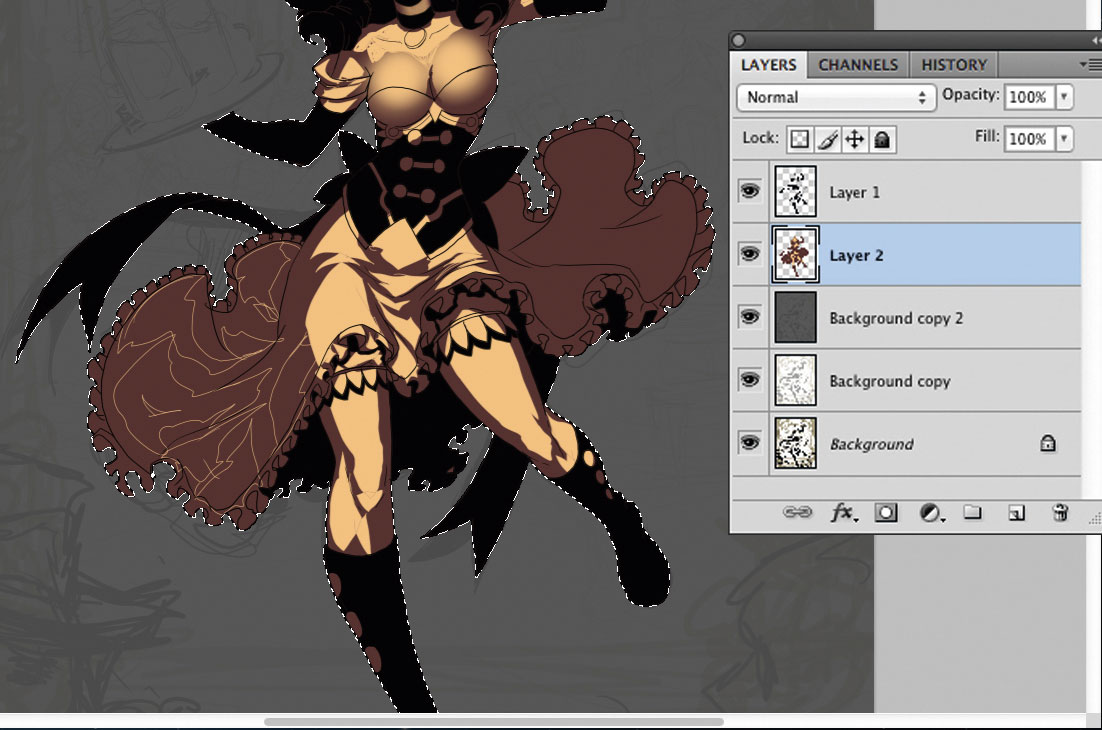
Ik gebruik twee tonen voor het toevoegen van licht en schaduw voordat u in kleur komt. Ik gebruik de donkere toon als basis en voeg verlichting toe met de lichtere. Ik gebruik een radiale gradiënt om het volume toe te passen op afgeronde delen van de afbeelding zoals het gezicht. Ik maak lichte gebieden die later zal vullen met verf met behulp van de Paint Bucket-tool, het bereiken van een uiterlijk vergelijkbaar met traditionele cel-arcering. Hierover, zal ik een halftone schilderen in een nieuwe laag ingesteld op 50 procent dekking.
04. Mengende tonen en het toevoegen van schaduwen

Ik vlakke alle kleurlagen in één en gebruik het smudge-tool met een gestructureerde borstel voor soepele mengsel, schilderen hiermee in één richting van boven naar beneden en naar rechts. Deze techniek geeft de afbeelding zachtheid en volume, en voegt dynamiek toe aan elementen zoals stof - ik hou van tekeningstoffen die bewegen. Wanneer dit wordt gedaan, voeg ik schaduwen toe door gebieden te selecteren en een radiale verloop met mijn basiskleur aan te brengen, maar in vermenigvuldigingsmodus, die dit van buiten naar binnen de afbeelding toepassen.
05. Kleurplaten en saldo
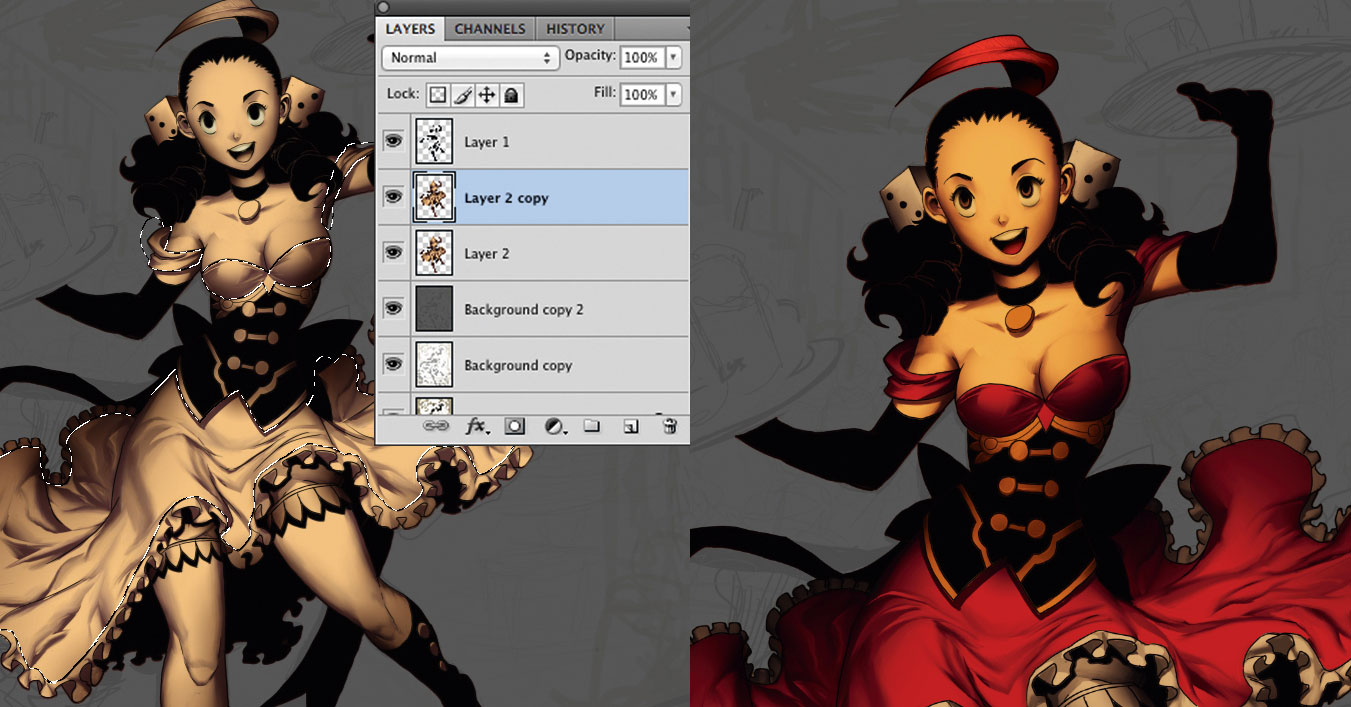
Met gesorteerde volums draait ik om mijn mono-afbeelding te kleuren, gebieden te selecteren die dezelfde kleur hebben, met behulp van de toverstafgereedschap. In dit stadium voeg ik gewoon grote kleurgebieden toe - details zullen later komen. Ik dupliceer het beeldbeeld, voeg een geelachtige tint (CTRL + U) toe en zet de dubbele laag om de modus te vermenigvuldigen met een lage dekking voor een antieke uitstraling. Ik voeg alle tekenlagen samen en gebruik de kleurbalans om een laatste kleur beter te definiëren.
06. Schilderen over inkt

Ik begin met het toevoegen van details aan zwarte gebieden, zoals kleding en haar. Ik maak een nieuwe laag, die ik over de tekenlaag plaats, en selecteer het haar en andere elementen met de Lasso-tool. Ik vul deze met een licht lichtere kleur om het contrast te tonen. Zodra deze zijn gedefinieerd, converteer ik de laag naar de laatste kleur (CTRL + U) en herhaal ik stap vier, mengen om te soepel voor het eindresultaat. Dan voeg ik de laag samen met de laag van het personage.
07. Hoogtepunten en details
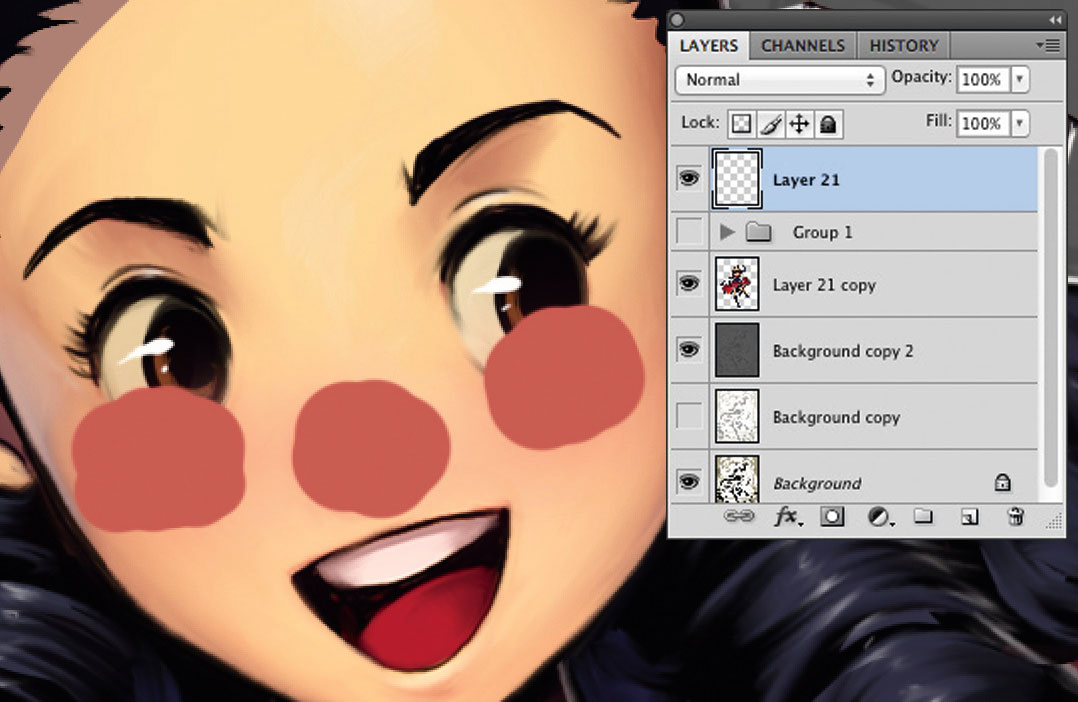
Ik begin met het toevoegen van details aan kleding en andere items, waardoor ze extra volume en glans geven. Ik voeg secundaire hoogtepunten toe die met het karakter interageren - soms kan een beetje licht een groot verschil maken. Ik voeg licht aan het haar op een aparte laag en voeg het vervolgens samen met de laag van het personage. Ik gebruik vloeibaar om fysieke details op te lossen. Op een nieuwe laag schilder ik haar wangen en neus in het roze, voeg dan Gaussiaanse vervaging toe en lager de dekking om haar roze wangen te geven.
08. Glazen en flessen toevoegen

Ik trek niet als zodanig flessen. Ik doe een rechthoekige marquee en wijzig het met de Lasso-tool. Ik vul de selectie met de Paint Bucket-tool, voeg hoogtepunten toe met behulp van een radiale verloop en vervolgens in Colorize (Ctrl + U). Met snelle selecties creëert ik de indruk van vloeistoffen binnen. Ik gebruik hetzelfde proces voor het bier, het maken van een selectie om schuim toe te voegen, schilderen met een borstel en vervolgens het toepassen van Gaussian Blur. Ten slotte voeg ik een paar druppels toe op de bril en flessen voor detail.
09. Achtergrondkarakters en persoonlijkheid

De instelling is een bar, dus ik moet een aantal secundaire tekens toevoegen aan de achtergrond om het leven, de verscheidenheid aan ontwerp en uitdrukking toe te voegen. Ik heb tekens van verschillende leeftijden, etniciteit en seks nodig, elk in verschillende jurk, pose en actie. Een gevecht op de achtergrond helpt de balk in werkelijkheid, evenals stoelen en tafels voor klanten om te genieten van een vers getapt bier.
10. tekens en kleur achtergrond

Ik schilder de achtergrondkarakters op een vergelijkbare manier om drie tot vijf te stappen. Ik begin met een basiskleur en voeg hoogtepunten toe die lijkt op de CEL-gearceerde. Ik voeg een nieuwe laag toe bij 50 procent dekking en verf erop met een lichte kleur om een halftone te bereiken. Dan breng ik de smudge-tool in sommige gebieden lichtjes aan. Ik schildere personages in de hoop dat kleur hun persoonlijkheden naar voren brengt, maar ik moet meer gedempte en monochromatische kleuren kiezen, dus Rose kan een beetje meer opvallen.
11. Pijlers en gordijnen

Om de pijlers te maken, doe ik een snelle selectie met de rechthoekige marquee-tool, voeg dan diepte toe met behulp van de gradiëntgereedschap. Ik schilder een paar details en stoot vervolgens extra licht tegen voor het uiterlijk van een diepe snijwerk in het hout. Voor de gordijnen maak ik een andere selectie, teken je lichte gebieden en recolour ze met Ctrl + U. Ik herstel het gordijngebied en voeg verloopschaduwen toe in verschillende delen om contrast tussen hen te creëren. Ik voeg beide lagen samen en dupliceer dit om de andere pijler en gordijnen aan de rechterkant te maken.
12. Vloer, trappen en kroonluchters

Om een houten vloer te maken, teken ik verschillende verticale lijnen in een enkele laag en gebruik dan gratis transformatie om perspectief toe te voegen. Ik doe hetzelfde voor de leuning ook. Ik gebruik dezelfde pijler als in stap 11 om het dak en de muur te maken en gebruik vervolgens schuin en emboss voor een kleine rand. De kroonluchter is gedaan met selecties en de kettingen met schuin en emboss voor snel volume. Op een nieuwe laag voeg ik een groene toon toe en stel de laag in de kleurmodus in.
13. Voorgrond tekens en rook

Ik voeg twee personages toe op de voorgrond, beide met zware inkten omdat ze ver weg zijn van mijn lichtbronnen. Ik voeg kleuren toe en teken vervolgens licht in een nieuwe laag en dupliceer het en voeg Gaussiaanse vervaging toe om een fuzzy light te produceren. Voor rook gebruik ik het Lasso-tool, vul de silhouetten met een verloop en gebruik de smudge-tool om onregelmatige vormen te produceren. Dan gebruik ik Gaussiaanse vervaging om elke hardheid te verwijderen en laat het er meer etherisch uitzien.
14. Laatste bewerkingen aan de scène

Ik tweak de kleuren een beetje met kleurbalans (CTRL + B) en corrigeer het contrast met niveaus. Ik verander enkele ontwerpen van eerdere fasen die nu niet zo goed uitzien en maak enkele inkingfouten op. Ik voeg wat extra items toe, zoals flessen op een tafel en wat extra stuitericht op de kroonluchter. Ik gebruik het waziggereedschap in sommige gebieden, om een lichte vervaging toe te voegen en een groter gevoel voor diepte te produceren. Hierna kan ik het een voltooide afbeelding noemen.
Dit artikel verscheen oorspronkelijk in ImagineFX uitgifte 140; Abonneer hier
Gerelateerde artikelen:
- 5 Snelle manieren om uw portefeuille dramatisch te verbeteren
- Beheers de kunst van de snelheidsschildering: digitale schildertechnieken
- De 42 beste Photoshop-plug-ins
Procedures - Meest populaire artikelen
Adobe Fresco Tutorial: Maak een portret in de schilderapp
Procedures Sep 15, 2025(Beeldkrediet: Phil Galloway) Voor deze Adobe Fresco-tutorial, zal ik een levendig en emotioneel portret creëren, wa..
Hoe een Elven Maiden te schilderen
Procedures Sep 15, 2025In deze tutorial, begeleid ik je door mijn proces om een boeiend fantasieportret van een Elven Maiden te creëren. Haar ver..
Hoe een digitale olieverfschilderij te maken met behulp van artslag
Procedures Sep 15, 2025Het digitaal schilderen met behulp van een Teken tablet en tekening software-artrage. Met behulp van op een grafis..
Maak een geanimeerd 3D-teksteffect
Procedures Sep 15, 2025Liefde verloren door Canada's Jam3 is een prachtig donker, mobiel-klaar interactief gedicht met echt hart over de blijven..
Hoe beeld te maken in Cinema 4D
Procedures Sep 15, 2025Bij het naderen van een model of scène dat vereist dat de geraffineerde modellering die wordt aangeboden door beeldhouwen, kunne..
Teken een potloodportret van een hond
Procedures Sep 15, 2025Bij het tekenen van PET-portretten, hoeft u het niet alleen te weten Hoe dieren te trekken : De taak wordt de pers..
Inleiding tot bruikbaarheidstests
Procedures Sep 15, 2025Een succesvol webproduct voldoet niet alleen aan de behoeften van uw organisatie, maar ook de behoeften van uw gebruikers. Bruikbaarheid testen - vroeg gedaan en vaak - is een kritieke manier..
Maak sensationele zonsondergangen in Photoshop
Procedures Sep 15, 2025Een mooie zonsondergang is zoiets van wonder dat iemand met een camera bijna in dienst is - gebonden om het vast te leggen. ..
Categorieën
- AI & Machine Learning
- AirPods
- Amazone
- Amazon Alexa & Amazon Echo
- Alexa Amazon En Amazon Echo
- Amazon Fire TV
- Amazon Prime Video
- Android
- Android-telefoons En -tablets
- Android -telefoons En Tablets
- Android TV
- Apple
- Apple App Store
- Apple HomeKit & Apple HomePod
- Apple Music
- Apple TV
- Apple Watch
- Apps & Web Apps
- Apps En Web -apps
- Audio
- Chromebook En Chrome OS
- Chromebook & Chrome OS
- Chromecast
- Cloud & Internet
- Cloud & Internet
- Cloud En Internet
- Computers
- Computer History
- Cord Cutting & Streaming
- Snoer Snijden En Streamen
- Onenigheid
- Disney +
- DIY
- Elektrische Voertuigen
- Readers
- Essentiële Zaken
- Uitleg
- Bij
- Gamen
- Algemeen
- Gmail
- Google Assistant & Google Nest
- Google Assistant & Google Nest
- Google Chrome
- Google Docs
- Google Drive
- Google Maps
- Google Play Store
- Google Spreadsheets
- Google Slides
- Google TV
- Hardware
- HBO Max
- Procedures
- Hulu
- Internet Slang & Afkortingen
- IPhone & IPad
- Kindle
- Linux
- Mac
- Onderhoud En Optimalisatie
- Microsoft Edge
- Microsoft Excel
- Microsoft Office
- Microsoft Outlook
- Microsoft Powerpoint
- Microsoft Teams
- Microsoft Word
- Firefox
- Netflix
- Nintendo Schakelaar
- Paramount +
- PC Gaming
- Pauw
- Fotografie
- Photoshop
- PlayStation
- Privacy & Security
- Privacy En Beveiliging
- Privacy En Veiligheid
- Artikel Roundups
- Programmeren
- Framboos Pi
- Roku
- Safari
- Samsung-telefoons En -tablets
- Samsung -telefoons En Tablets
- Slack
- Smart Home
- Snapchat
- Social Media
- Ruimte
- Spotify
- Tinder
- Probleemoplossen
- TV
- Video Games
- Virtuele Realiteit
- VPN
- Web Browsers
- Wifi & Routers
- Wifi & Routers
- Windows
- Windows 10
- Windows 11
- Windows 7
- Xbox
- YouTube En YouTube TV
- YouTube & YouTube TV
- Zoom
- Explainers







